Cum se adaugă o fotografie a autorului în WordPress
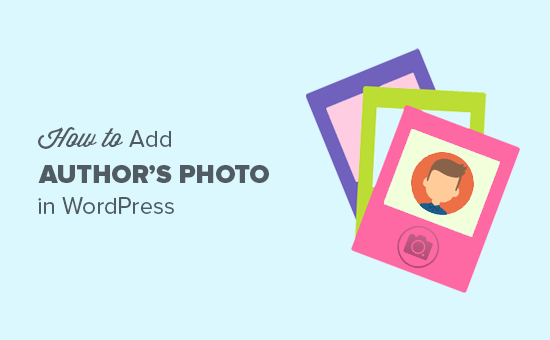
Doriți să adăugați fotografia unui autor în WordPress? Implicit, majoritatea temelor WordPress afișează imaginea gravatar a autorului ca fotografie de profil. Dar dacă ați fi vrut să înlocuiți imaginea gravatarului cu o fotografie autoră reală? În acest articol, vă vom arăta cum să adăugați cu ușurință fotografia unui autor în WordPress.
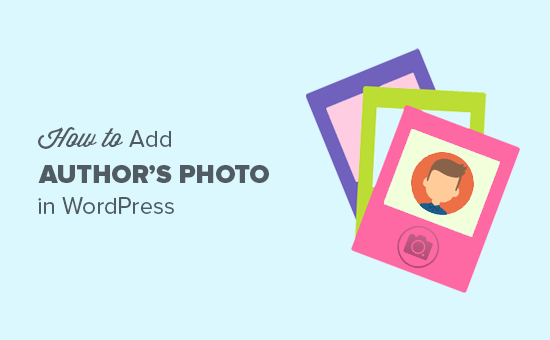
Când aveți nevoie de fotografie personalizată de autor în WordPress?
Dacă rulați un singur site autor WordPress, puteți folosi doar un widget de imagine pentru a adăuga fotografia și o pagină despre mai multe informații.
Pe de altă parte, dacă rulați un site WordPress cu mai mulți autori, este posibil să fie necesar să adăugați o căsuță bio autorului la sfârșitul articolelor dvs. Biroul de autor al autorului afișează în mod obișnuit o fotografie de profil a unui autor, un brief bio și link-uri către site-ul lor sau profiluri sociale.
Implicit, majoritatea temelor WordPress afișează imaginea gravatarului a autorului ca fotografia de autor. Cu toate acestea, uneori un autor poate să nu aibă o imagine gravatar sau poate că nu vrea să o folosească ca imagine de autor pe site-ul dvs. Web.
Acestea fiind spuse, să vedem cum să adăugăm cu ușurință fotografia autorului în WordPress și să permitem autorilor să încarce o fotografie în profilul lor.
Tutorial video
Abonați-vă la WPBeginnerDacă nu vă place videoclipul sau aveți nevoie de mai multe instrucțiuni, continuați să citiți.
Adăugarea unei fotografii de autor în WordPress
Primul lucru pe care trebuie să-l faceți este să instalați și să activați pluginul WP User Avatar. Pentru mai multe detalii, consultați ghidul nostru pas cu pas despre cum să instalați un plugin WordPress.
La activare, pluginul va adăuga un nou element de meniu numit Avatare în bara de administrare WordPress. Dacă faceți clic pe acesta, veți ajunge la pagina cu setările pluginului.

Aici puteți alege modul în care doriți să afișați avatarele utilizatorului pe site-ul dvs. WordPress.
Implicit, acest plugin permite utilizatorilor cu cel puțin un rol de autor să-și încarce propria fotografie de profil. Puteți modifica acest lucru și puteți permite și contribuabililor și abonaților.
De asemenea, vă permite să dezactivați complet Gravatar pe site-ul dvs. WordPress și să utilizați numai avatare locale.
Odată ce vă simțiți confortabil cu setările, continuați și faceți clic pe butonul Salvați modificările pentru a le salva.
Acum puteți merge la Utilizatori și faceți clic pe butonul de editare de sub un nume de utilizator.
În ecranul de editare a utilizatorului, derulați în jos până la partea de jos și veți vedea secțiunea Avatar. Puteți face clic pe butonul "Alegeți imaginea" pentru a încărca fotografia utilizatorului.

Nu uitați să faceți clic pe butonul "Actualizare profil" pentru a salva modificările.
În mod similar, utilizatorii de pe site-ul dvs. WordPress vor putea încărca fotografiile prin editarea profilului lor de utilizator.

Acum puteți vizita site-ul dvs. pentru a vedea plugin-ul în acțiune.
Acesta va începe să afișeze avatar-ul local ca fotografie autor pentru articole. Dacă un utilizator nu adaugă o fotografie autor, atunci acesta va afișa imaginea gravatar.

Dacă un utilizator nu are o fotografie autor sau o gravatar, atunci se va opri la imaginea gravatar implicită. Puteți adăuga o imagine gravart personalizată pentru a fi utilizată ca imagine de rezervă.
Sperăm că acest articol v-a ajutat să învățați cum să adăugați fotografia unui autor în WordPress. De asemenea, puteți dori să vedeți ghidul nostru cu privire la modul de a permite utilizatorilor să trimită postări pe site-ul dvs. WordPress.
Dacă v-ați plăcut acest articol, vă rugăm să vă abonați la tutorialele video YouTube pentru canalul YouTube pentru WordPress. Ne puteți găsi pe Twitter și pe Facebook.


